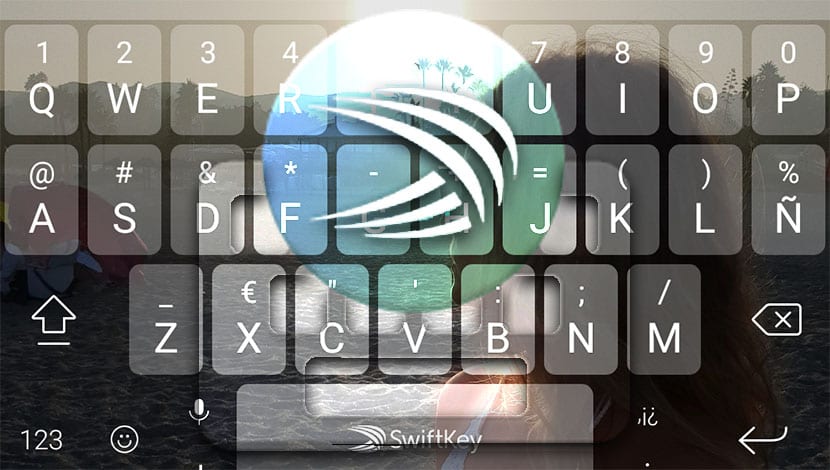
SwiftKey este în prezent cea mai bună tastatură Android, cu excepția lui Gboard, iar spre meritul său are o serie de setări care ne permit să profităm din plin de o aplicație fabuloasă. Deși Gboard este și excepțional din diverse motive, SwitftKey are câteva avantaje care încă ne fac pe mulți dintre noi să trecem de la Google.
Pentru a îmbunătăți experiența la tastarea de pe mobil, vom face acest lucru împărtășește 3 trucuri SwiftKey pe care poate nu le-ai avut și au pus cireașa pe tort care este această aplicație. Unul dintre ele este excepțional și vă vom spune despre el pentru a putea începe să îl utilizați astăzi.
Adăugați bara de acces rapid
Din moment ce nu multe versiuni în urmă SwiftKey a implementat bara de acțiuni rapide pe care îl putem plasa chiar deasupra tastaturii. Acțiuni rapide, cum ar fi accesul la GIF-uri animate, autocolante, setări, personalizarea tastaturii cu teme, clipboard, colecție și locație GPS.
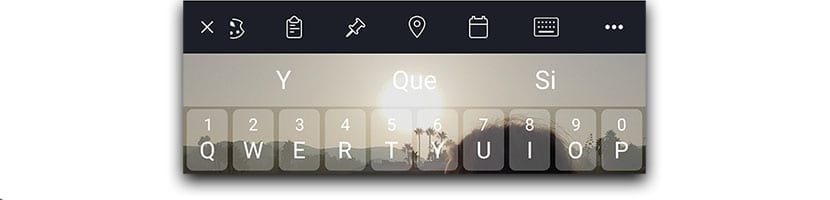
Chiar avem acces la calendar sau alege tipul de tastatură Ceea ce vrem. Precum și opțiunea de a activa și dezactiva toate acele accesări rapide, sau chiar de a ne plasa într-o locație mai apropiată pentru a o accesa rapid.
pur și simplu Trebuie să facem clic pe semnul plus situat în partea stângă pentru a avea acea bară de acces rapid deschisă tot timpul. În orice moment putem scăpa de el făcând clic pe cruce. În acest fel, putem accesa cele mai importante părți ale aplicației în câteva secunde, fără măcar să transpiram.
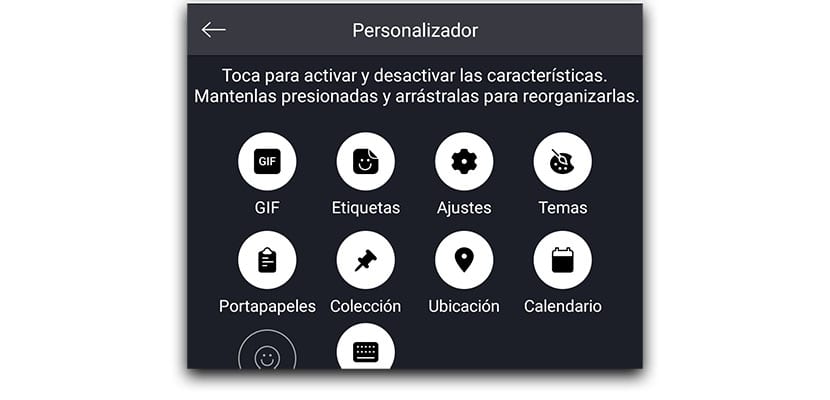
Daca vrei personalizați comenzile rapide:
- Slide la stânga bara pentru ca restul să îți apară.
- Faceți clic pe roata dințată.
- Apar toate pictogramele pentru fiecare dintre accesările rapide.
- Faceți clic pe unul pentru a activa și dezactivați-l.
- Țineți-l apăsat pentru a putea trage și organiza bara de acces rapid.
predicție emoji
Nu știu despre tine, dar puneți emoji-uri în multe propoziții atunci când discutați cu prietenii și familia Încurajează foarte mult spectacolul și sensul a ceea ce vrem să spunem.. Cu SwiftKey avem o predicție emoji care va anticipa fiecare dintre cuvintele pe care le introducem pentru a ne încuraja să folosim un emoji.

De exemplu, tastați „Bună dimineața” și va apărea emoji-ul de salut astfel încât să poți răspunde rapid unui contact într-un mod mai plăcut și mai expresiv. Din acea bună dimineață care a fost puțin uscată, am trecut la alta care oferă mai multă bucurie.
la activați predicția emoji în SwiftKey, urmați acești pași:
- În bara de acces rapid facem clic pe roata de viteză Setări.
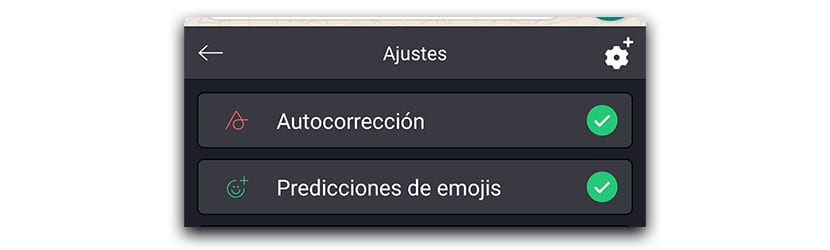
- Vor apărea diferite opțiuni și activăm predicția emoji.
În acest fel, vom avea întotdeauna un emoji legat de cuvântul pe care îl tastăm. Un mic truc pentru În acest fel tastați mai repede este să scrieți „Unde este câinele meu”, va apărea predicția cuvântului câine și emoji-ul de lângă acesta. Avem două opțiuni, fie să faceți clic pe câine și apoi pe emoji pentru ca ambele să apară, fie pur și simplu să faceți clic pe emoji pentru a transforma cuvântul în imaginea câinelui.
Personalizați tema tastaturii cu o imagine în SwiftKey
De obicei folosim tastatura mult zilnic, deci tot spațiul ei apare înaintea noastră fiecare pic. Putem adăuga o imagine în SwiftKey pentru a personaliza tema tastaturii, astfel încât să avem imaginea super-eroului nostru preferat sau a copilului nostru nou-născut.
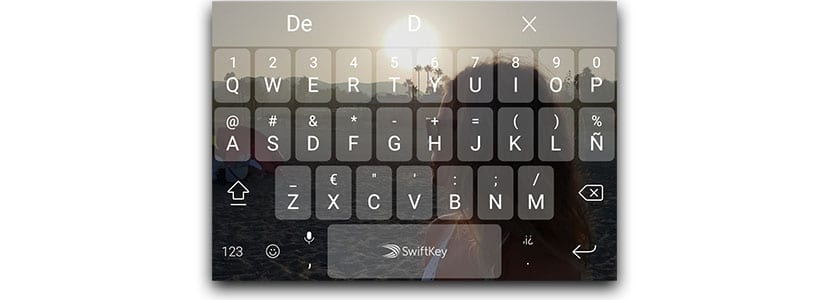
Asa o facem noi:
- Deschidem bara de acces rapid SwiftKey.
- Facem clic pe pictograma Setări și mai facem un clic pe roata dinţată situat în partea dreaptă cu semnul plus.
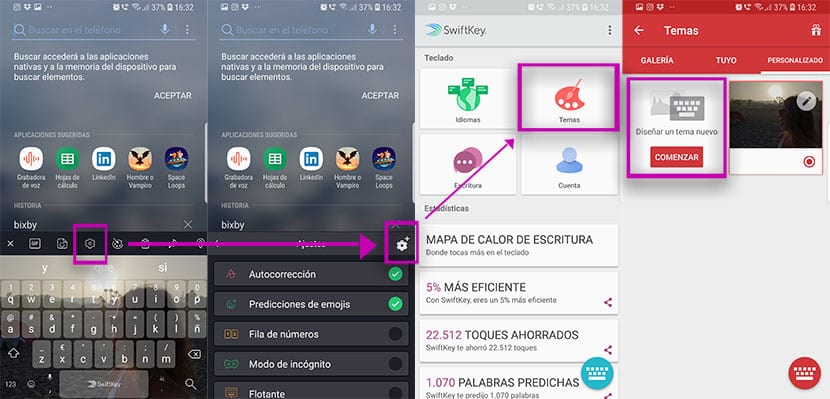
- Acum trecem la subiecte.
- Faceți clic pe „Start” pentru a crea o nouă temă.
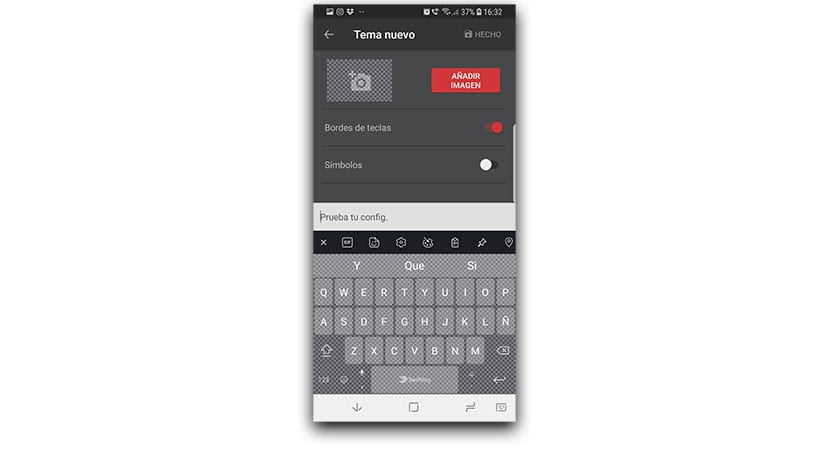
Noi vom avea interfața pentru a adăuga o imagine, activați chenarul tastelor, chenarul simbolurilor și chiar opțiunea de a vedea în orice moment cum arată imaginea pe care o vom folosi în fundal. Putem folosi și opacitatea în cazul în care fotografia este prea luminoasă și vrem să contrasteze bine cu tastele.
3 trucuri pentru a crește experiența utilizatorului oferită de o aplicație grozavă ca SwiftKey și care este și astăzi cel mai bun; întotdeauna cu aprobarea Gboard.
